搭建博客
第一部分
HEXO简介
Hexo 是一个快速、简洁且高效的博客框架。Hexo 使用 Markdown(或其他渲染引擎)解析文章,在几秒内,即可利用靓丽的主题生成静态网页。
原来我是用jekyll的,但是无奈支持的东西比较少,生成速度慢,所以改HEXO。
1. 安装HEXO
HEXO中文文档上都有
2.新建存储库
如果你是把整个HEXO文件夹上传!!一定要设成私有!!
如果你用deploy部署,那随便你设不设私有
去Github上新建一个存储库,名字随便,记得设置私有。保证只有你和vercel上的机器人看得到。
至于为什么把整个HEXO上传,原因是如果你换一台电脑不是还可以接写博客吗。
3.初始化HEXO
1 | |
关联Github
1 | |
3.下载主题,设置submodule
直接把模板clone下来之后后继更新非常麻烦,所以使用submodule。
推荐模板hexo-theme-matery(当然你用别的也行)。
先在网页上fork到自己的存储库里,然后在根目录中执行git submodule add https://github.com/blinkfox/hexo-theme-matery/ themes\hexo-theme-matery,作为子模块clone到themes目录中的hexo-theme-matery。
接着试着用github desktop或者git进行push,如果没问题就往下看。
当然有些教程会说设置deploy,直接上传源目录和上传public目录效果完全一致,区别只是在vercel上的部署有一点点不同。但是我更喜欢这种方法。(毕竟可以直接在github上写博客嘛)
4.本地预览
随便打开个什么cmd或者powershell,进入上一步的那个文件夹,输入hexo s之后,等一会,直到你看到出现了Hexo is running at http://localhost:4000之后在浏览器里打开这个网址。
看完了按Ctrl+C就可以关掉本地预览。
啊对了,第一次操作会让你安装依赖包,跟着他提示操作就行了。
5.使用zeit托管
为什么使用zeit托管
百度收录
免费
Vercel is the easiest way to deploy websites. Host your web projects with zero configuration, automatic SSL, and global CDN.
同类产品有netlify,其实这个也不错,我不用他是因为我不挂梯子打不开他的页面。
其实我原来用Github Pages,但是那玩意域名我觉得不好看(xxx.github.io),并且不能被百度爬,所以最后放弃了。
当然你也可以用coding对国内进行分流,来实现让百度爬你的目的,但是太麻烦了。并且coding的服务不太稳定。(2021coding更新了,我没试过,不好评论)
另一个是gitee,那个各方面都挺不错的,除了不支持自定义域名。。
1.注册zeit
2.导入
主页点击 “Import Project”,然后 “Import Project From Git Repo”,选择 GitHub。进行一下授权,然后选择你在一开始新建的存储库导入。
注意如果你用我的方法,将整个hexo文件夹同步到云端,你会看到你的类型是HEXO,如果你用的是deploy,这里显示是other。
最后你就可以访问一个类似于xxxx.now.sh的网址来访问你的博客了(是不是比github那个xxx.github.io好看多了?)。
并且如果你是将整个HEXO文件夹同步到github,你会发现
3.搞一个域名
可能有人会问,zeit给的now.sh不好吗,搞什么自己域名?当然可以啦,只不过访问速度慢死而已,有了自己的域名就可以用cloudflare加速!
域名随便你去哪弄,可以去买腾讯云的域名,首年才1块钱得一个xyz,而且附带可以用域名邮箱。
当然你想白嫖可以,去freenom注册个免费域名,然后把NS服务商改成cloudflare的就行了。
(但是freenom上的域名好像不能注册腾讯的企业邮箱)
4.注册cloudflare
刚刚说过了,now.sh在国内访问速度不(惨)太(不)好(忍)看(睹),用cloudflare可以大大提升访问速度。
去cloudflare注册一个账户,然后按照提示一步一步操作,将NS记录(域名服务器记录)改成cloudflare为你提供的。
之后你所有DNS更改都需要在cloudflare上操作,否则无效
5.增加指向vercel的记录
去vercel,在项目里找到”view domains”,将你想用的域名输进去(就是前缀+””.”+之前搞到的域名)
然后按照他的提示去cloudflare增加一条CNAME。
当然我其实想设置CNAME记录的,但是如果设置CNAME的话,总是出现一些奇奇怪怪的问题,所以只好设置成A记录。

无论如何,请一定确认时候一定要确认代理状态为黄色(已代理)
无论如何,请一定确认时候一定要确认代理状态为黄色(已代理)
无论如何,请一定确认时候一定要确认代理状态为黄色(已代理)
6.添加404页面
在根目录下面新建now.json,里面如下。
1 | |
可能会有的一些坑
1.访问博客出现525错误,如下图
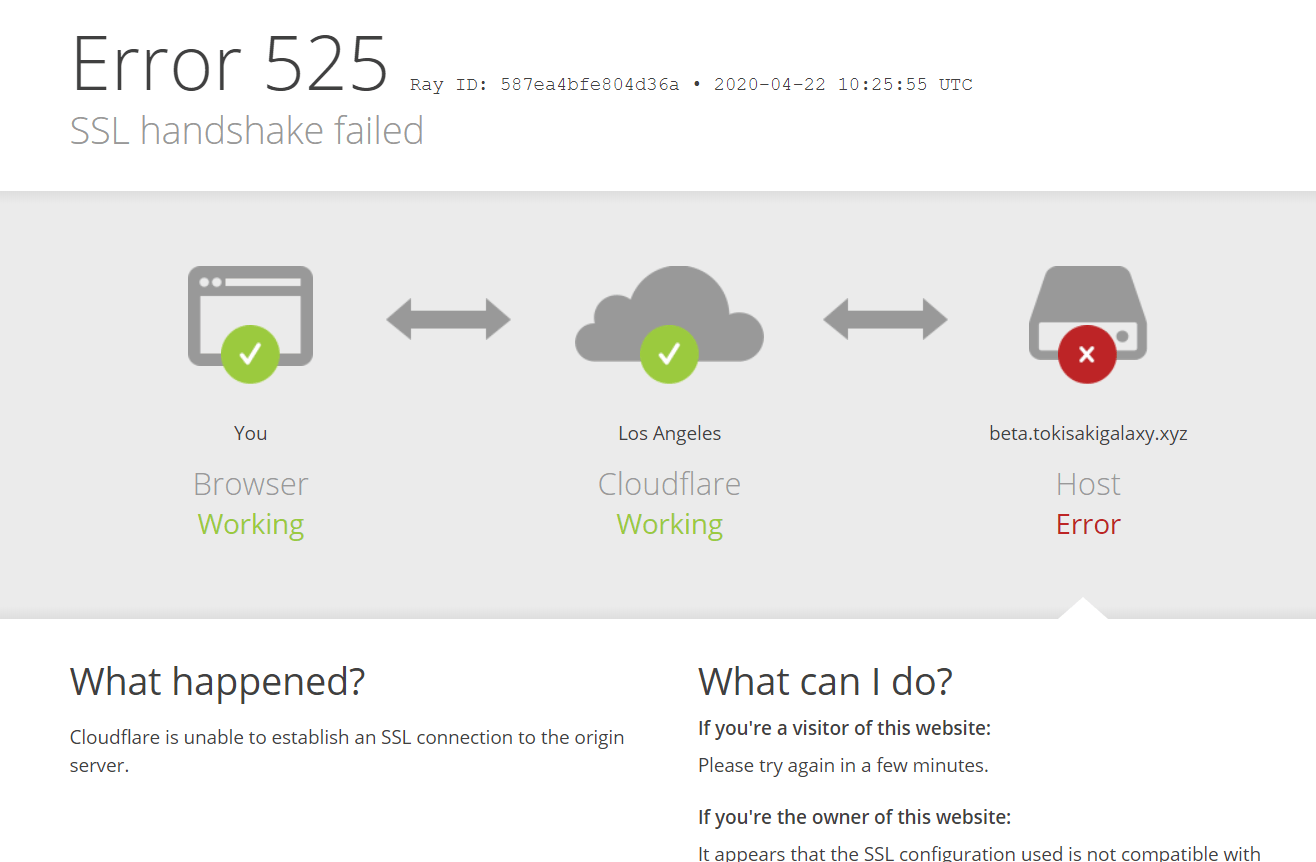
这个问题原因我也不太清楚,但是可以通过设置cloudflare里面SSL/TLS规则来消除

如上图,先设置成关闭,然后访问你的博客直到可以正常访问,再设置成完全。
第二部分
大概就是讲博客的自定义配置,懒得写了。
等以后有空或者有人看再写吧。
接入评论
Gitalk
附件
!update.bat
1 | |
!preview.bat
1 | |
第三部分
自带的节点已经足够好了!!!几乎可以不用自定义节点了
自定义节点可能还会减速!!!